I fotografi professionisti e gli appassionati sicuramente saranno a conoscenza di cosa sia un dagherrotipo e l’arte della dagherrotipia.
Per chi invece è poco ferrato, il dagherrotipo non è altro che una proto fotografia e la dagherrotipia è il primo procedimento fotografico per lo sviluppo di immagini. Viene presentato ufficialmente a Parigi il 7 gennaio del 1839, quando François Jean Dominique Arago, studioso e uomo politico, illustrò nei dettagli all’Accademia di Francia l’invenzione di Louis Mandé Daguerre, la dagherrotipia appunto. È questa ritenuta la data ufficiale della nascita della fotografia, anche se in realtà, oltre a Joseph Nicéphore Niépce, con cui Daguerre collaborò strettamente già dal 1826, gli studiosi che si cimentarono nello studio sulla riproducibilità della realtà furono diversi: Antoine Hercule Romuald Florence, francese emigrato in Brasile che nel 1833 ottenne delle immagini su carta abbastanza simili a quelle di Niépce e di Daguerre e fu il primo a utilizzare il termine fotografia già nel 1835. Tuttavia l’isolamento in cui viveva gli impedì di far conoscere la propria scoperta e i propri esperimenti. Hippolyte Bayard inventò invece il procedimento della stampa positiva diretta, che consente la realizzazione di un positivo non riproducibile. William Henry Fox Talbot, fisico inglese che inventò infine la fotografia come viene intesa oggi, ovvero con la matrice riproducibile.
Il processo per ottenere un dagherrotipo invece era brigoso e non permetteva di riprodurre le immagini una volta sviluppate; si utilizzava una lastra di rame argentato che veniva perfettamente lucidata e pulita fino a diventare sensibile alla luce. Al quel punto veniva posta all’interno di una scatola dove veniva sensibilizzata ai vapori di iodio e infine esposta alla luce. Poiché non esistevano otturatori l’esposizione avveniva semplicemente togliendo e rimettendo a posto il tappo dell’obiettivo. Il tempo di esposizione poteva variare a seconda della quantità di luce disponibile. Per sviluppare l’immagine, la lastra doveva essere posta all’interno di un contenitore e irrorata di vapori di mercurio; per finire, veniva lavata con acqua distillata e posta ad asciugare.
L’immagine ottenuta è composta da particelle di mercurio microscopiche distribuite sulla superficie argentata: le luci sono costituite da un’amalgama di mercurio e argento mentre le ombre sono date dalla superficie lucida del metallo. Per questo motivo, a seconda dell’inclinazione e dell’orientamento della lastra, l’immagine appare sia positiva che negativa, creando un’intrigante ambiguità. La superficie specchiata donava poi un effetto di tridimensionalità e, grazie alla ricchezza dei dettagli riproducibili per la prima volta con grande finezza e precisione, contribuiva a dare al dagherrotipo un aspetto surreale, addirittura quasi magico.
Il successo ottenuto fu immediato e la dagherrotipia iniziò a diffondersi a macchia d’olio: all’inizio, a causa dei lunghi tempi d’esposizione, erano predominanti i paesaggi e le nature morte, successivamente, con l’affinarsi del procedimento iniziarono a comparire i ritratti e qualche tentativo di fotogiornalismo. In Italia il primo esperimento avvenne il 2 settembre 1839 a Firenze, in Spagna il 10 novembre 1839, a Barcellona, in America la dagherrotipia venne utilizzata per ritrarre i membri del Congresso e permise di far conoscere le immense cascate del Niagara in tutto il mondo. Con l’introduzione di nuove tecniche (il collodio umido e l’albumina) e il miglioramento della strumentazione, dal 1855 si iniziò pian piano a perdere interesse per la dagherrotipia, anche se venne ancora utilizzata fino a fine secolo.
Pur essendo una tecnica ormai morta, mantiene inalterato il suo fascino gotico e perciò oggi proveremo a riproporla attraverso l’uso del programma di fotoritocco Adobe Photoshop che è in grado di effettuare ritocchi di qualità professionale alle immagini, offrendo enormi possibilità creative grazie ai numerosi filtri e strumenti che permettono di emulare le tecniche utilizzate nei laboratori fotografici per il trattamento delle immagini, le tecniche di pittura e di disegno creando effetti suggestivi. Importante e fondamentale funzione del programma è la possibilità di lavorare con più livelli, permettendo di gestire separatamente le diverse componenti che costituiscono l’immagine principale. Iniziamo!
Step 1: l’immagine
Cerchiamo un’immagine che sia l’ideale per questo tipo di tecnica, tenendo presente che un tempo il dagherrotipo era utilizzato prevalentemente per realizzare ritratti in piano medio o a mezza figura. Io ho scelto un’immagine stock che ritrae un’eterea modella agghindata come la protagonista del film Crimson Peak, il piano medio in cui è ritratta e la posizione delle mani è funzionale al risultato che voglio ottenere. Osservando un dagherrotipo d’epoca si può facilmente notare come l’immagine non sia perfettamente nitida, un po’ perché la strumentazione non era precisissima ma soprattutto perché i tempi di esposizione erano biblici e i soggetti non riuscivano mai a stare perfettamente immobili. Per questo motivo, andiamo a creare un leggero effetto di movimento sulle mani.
Prendete lo strumento lazo magnetico dal menù strumenti o utilizzando la shortcut da tastiera L e, facendo attenzione, selezioniamo prima una mano e poi l’altra. Quando la selezione è completa, apriamo l’opzione migliora bordo (refine edge) e inseriamo un livello di circa 52 o 53 in feather.
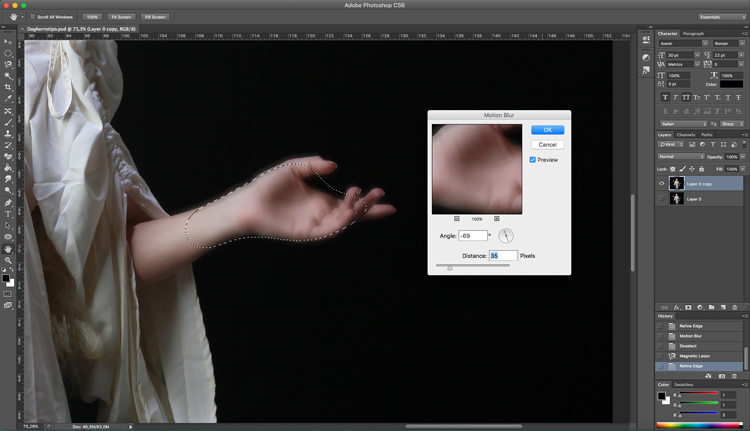
Ora andiamo nel menù a tendina Filtri, cerchiamo Sfocatura (blur) e selezioniamo Motion Blur. Qui, impostiamo la direzione del filtro secondo la direzione in cui è rivolta la mano, per dare un po’ di realismo in più e impostiamo la distanza di sfocatura attorno al 40 circa, secondo le proprie preferenze e al risultato che si vuole ottenere. Clicchiamo ok. Ora facciamo lo stesso con l’altra mano.
Step 2: texture
Adesso è arrivato il momento di lavorare sulla texture dell’immagine, per renderla più coerente possibile alle immagini d’epoca. Quello che ci interessa fare è ricreare una grana molto spessa, come quella dei dagherrotipi originali, per fare ciò andiamo nella galleria filtri, cerchiamo l’opzione texture e selezioniamo grain. Anche in questo caso la percentuale va inserita secondo il proprio gusto personale e il risultato che si vuole ottenere, io ho indicato 64 in intensity, 45 in contrast e ho selezionato il tipo clumped.
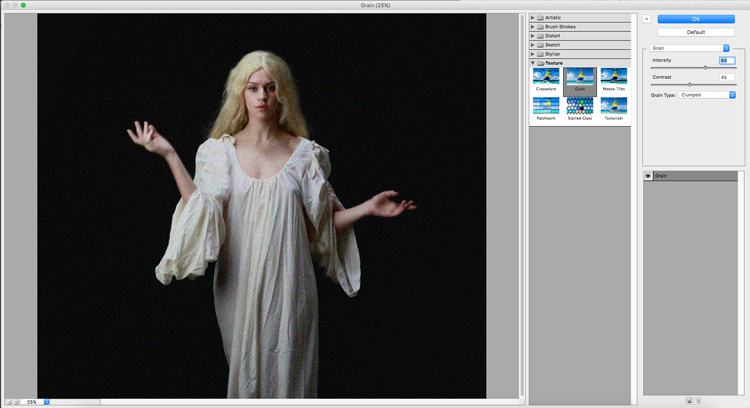
Step 3: il colore
Ora occupiamoci del colore: chiaramente un tempo non esisteva la pellicola (che poi ai tempi dei dagherrotipi non era ancora stata inventata) né tantomeno la pellicola a colori, perciò dobbiamo cambiare tonalità in toto. Usiamo la shortcut CTRL (o CMD) e U per richiamare il pannello hue/saturation e, al suo interno, modifichiamo i parametri inserendo 9 in hue e saturation e un numero tra 10 e 15 nella lightness. Non dimentichiamoci poi di selezionare il box colorize. Anche i parametri che abbiamo appena impostato sono totalmente soggetti al gusto personale.
Adesso creiamo un nuovo livello dal menù livelli e riempiamolo di colore nero utilizzando la shortcut alt + delete. Su quest’ultimo livello andremo a creare i graffi che rendono l’effetto invecchiamento ancora più efficace. Applichiamo una nuova grana a questo livello che chiameremo graffi, andiamo quindi nella galleria filtri, cerchiamo l’opzione texture e selezioniamo di nuovo grain. Anche qui le percentuali vanno inserite secondo il proprio gusto personale e il risultato che si vuole ottenere, io ho indicato 70 in intensity, 75 in contrast e ho selezionato il tipo vertical. Dal menù livelli, cambiamo il metodo di fusione del livello graffi in screen.
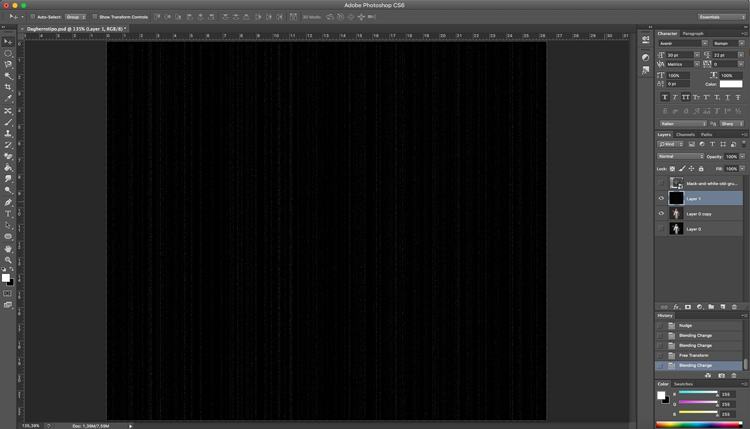
Step 4: il tocco finale
Come tocco finale dobbiamo inserire una texture ideale che ricrei la patina filmica del dagherrotipo. Senza stare troppo a dannarsi, online si trovano gratuitamente tantissime risorse funzionali al nostro scopo, ad esempio io ho trovato la texture che m’interessava sull’utilissimo sito lostandtaken.com che fornisce gratuitamente tantissimi esempi di texture. Selezionate perciò quella che fa più al vostro caso e inseritela nel vostro progetto, sopra tutti gli altri livelli, e sistematela in modo che si adatti perfettamente alle dimensioni della vostra fotografia. Ora non resta che cambiare il livello di fusione della texture secondo il proprio gusto, io ho scelto soft light perché a mio parere è quello che rende meglio. L’ultimo tocco, apriamo il menù livelli con la shortcut CMD (o CTRL) e L e sistemiamo la luminosità della nostra immagine. Ecco qua il progetto finito:

Cosa ne pensate? Provate anche voi a ricreare un dagherrotipo personalizzato con il nostro semplicissimo tutorial!
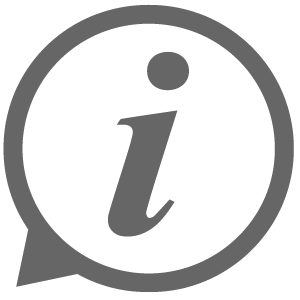


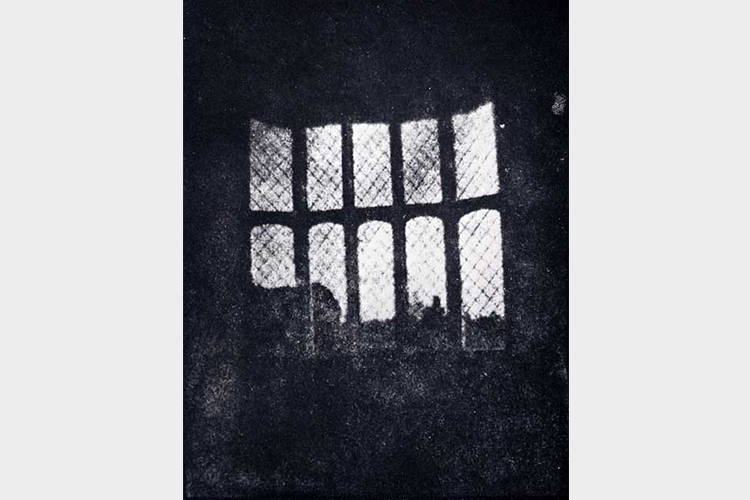

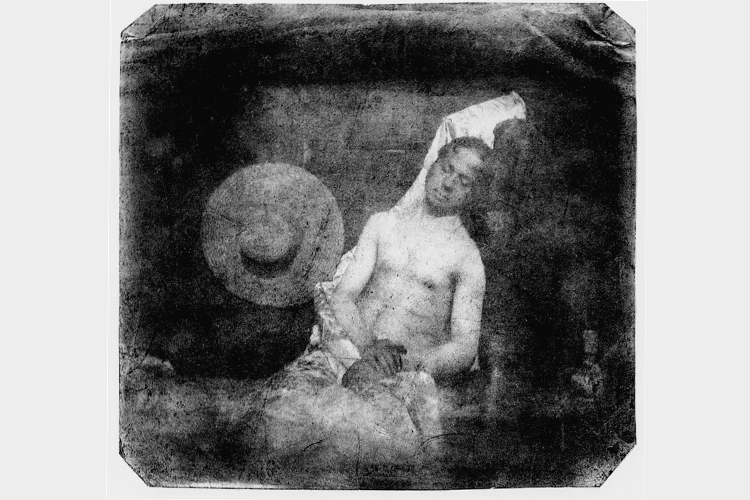





Lascia un commento